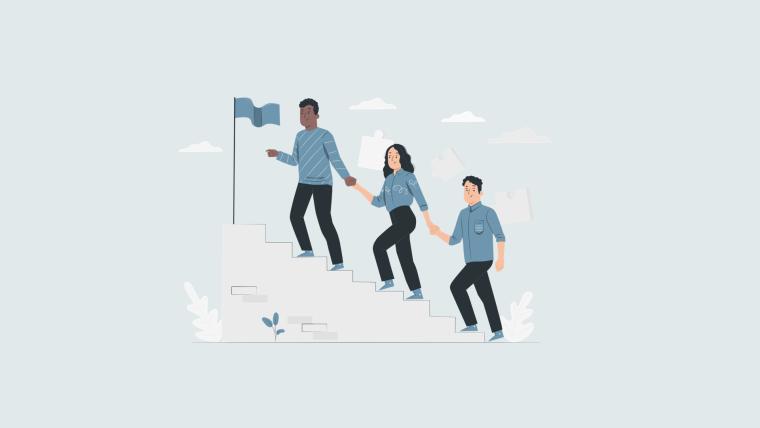GitHubのアカウントの作り方は以下の記事で解説しております。
参考にどうぞ。

GitHubにログインします。
Organizationを作る
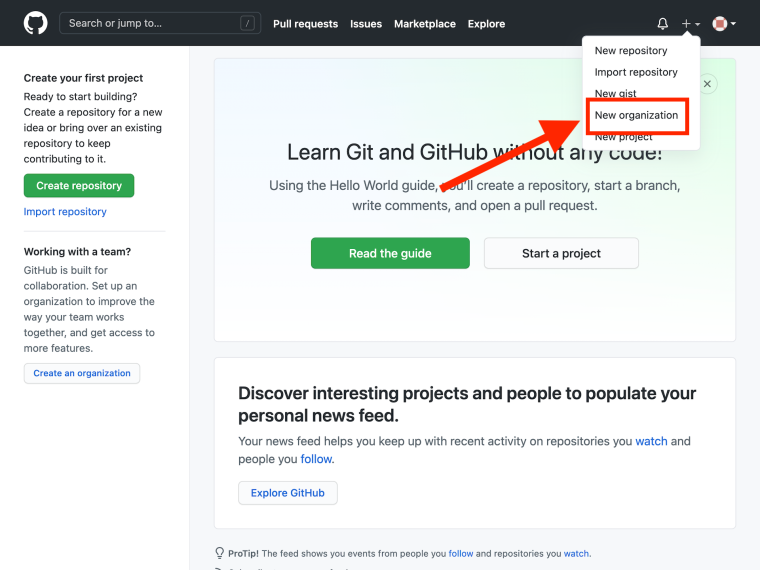
右上の+ボタンをクリックして、「New organization」をクリックします。
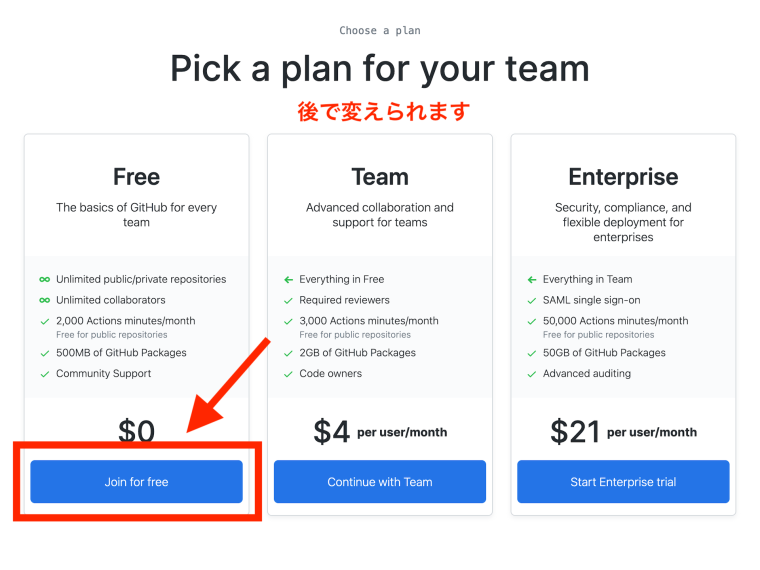
ここでは無料プランを選ぶことにします。
プランは必要に応じて後で変えられます。
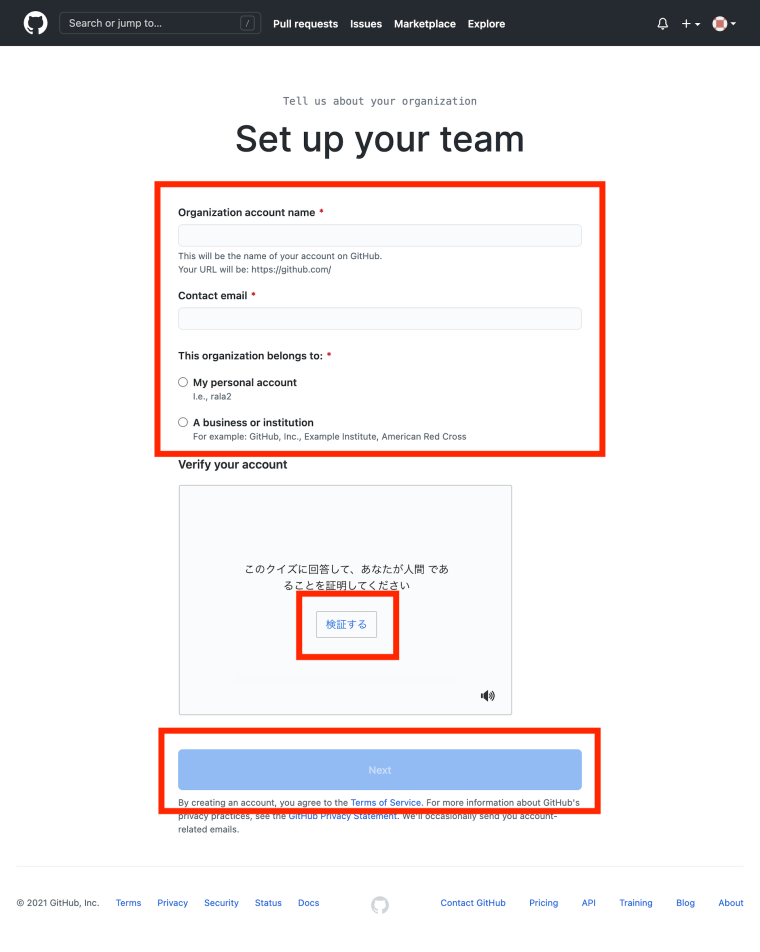
Organization名
代表者のメールアドレス
個人なのか法人なのか
上記を入力します。
少し下の「検証する」をクリックして簡単なクイズに回答します。
「Next」をクリックします。
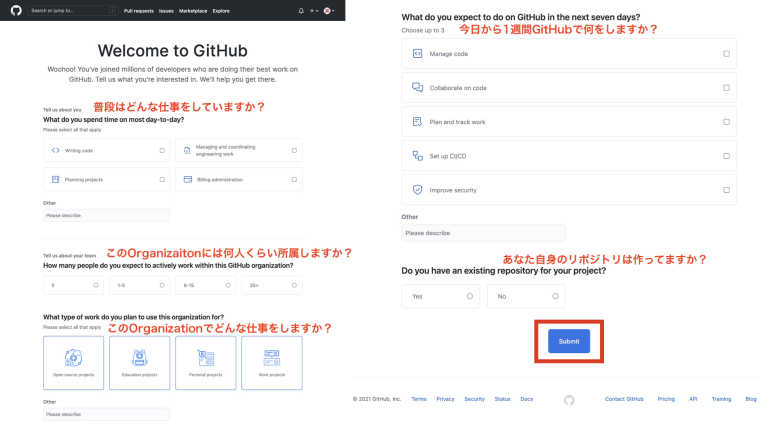
「Welcome to GitHub」というページが開きます。
アンケートなのでどう答えても今後影響はありません。
5つの質問に答えて「Submit」をクリックします。
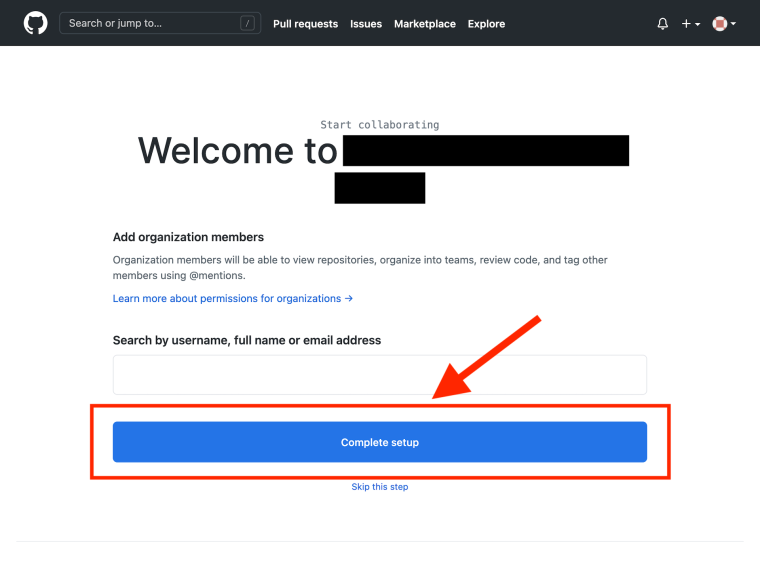
「Welcome to (Organization名)」というページが開きます。
「Complete setup」をクリックします。
Organizationが作成され、トップページが表示されます。
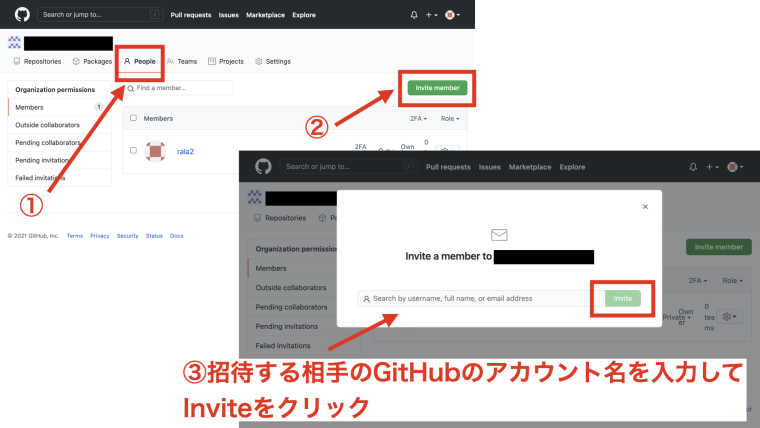
Organizationにメンバーを招待します。
「People」タブをクリックして、「Invite member」をクリックします。
招待する相手のGitHubのアカウント名を入力してInviteをクリックします。
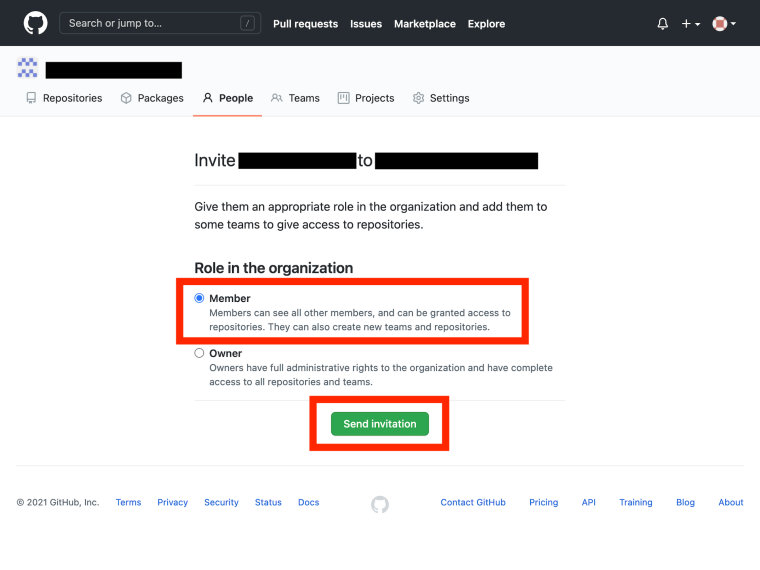
「普通メンバー」として招待するか、「管理者」として招待するか聞いてきます。
「普通メンバー」でいいと思うので、「Member」を選択して「Send invitation」をクリックします。
招待する相手にメールが届きます。
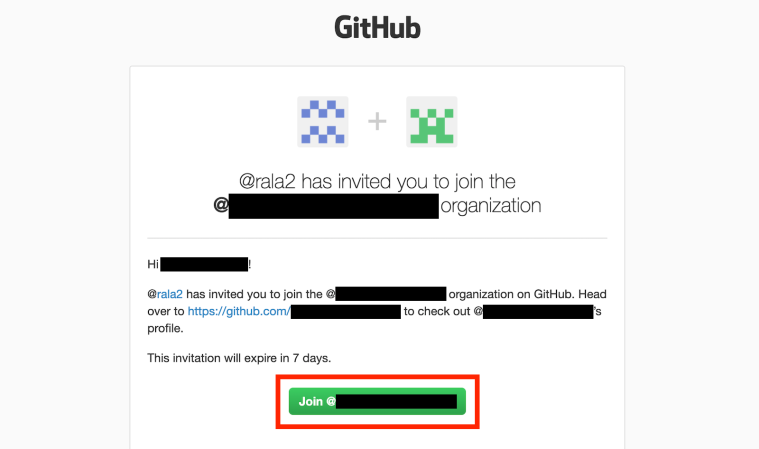
招待された人はメール内の「Join @(Organization名)」をクリックします。
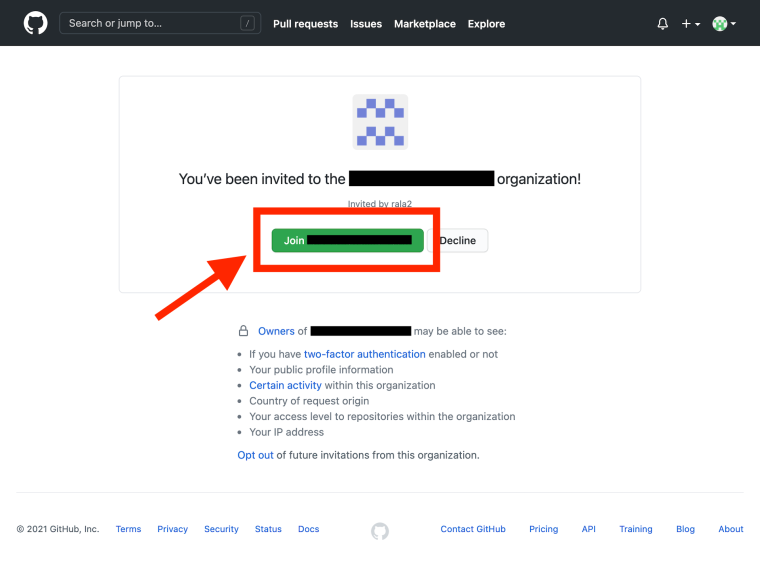
GitHubのページが開きます。
招待された人が「Join (Organization名)」をクリックします。
これで、招待された人はOrganizationに所属したことになります。
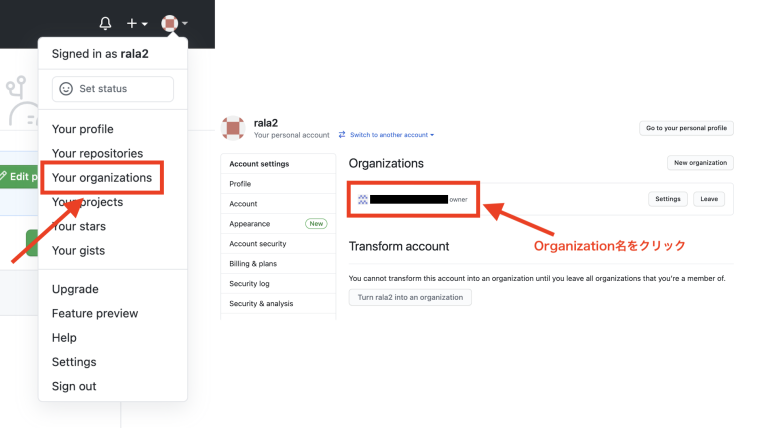
Organizationの人数が増えているか確認してみましょう。
GitHubページの右上の+ボタンをクリックして、「Your organization」をクリックします。
Organization名をクリックします。
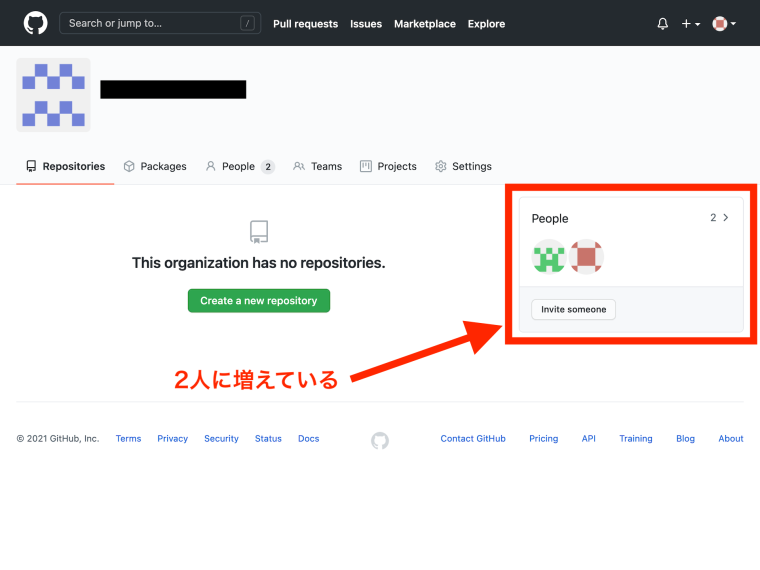
OrganizationのPeopleが2人に増えています。
これで、GitHubで「Organizationの作成」と「メンバーの招待」が完了です。
記事は以上です。